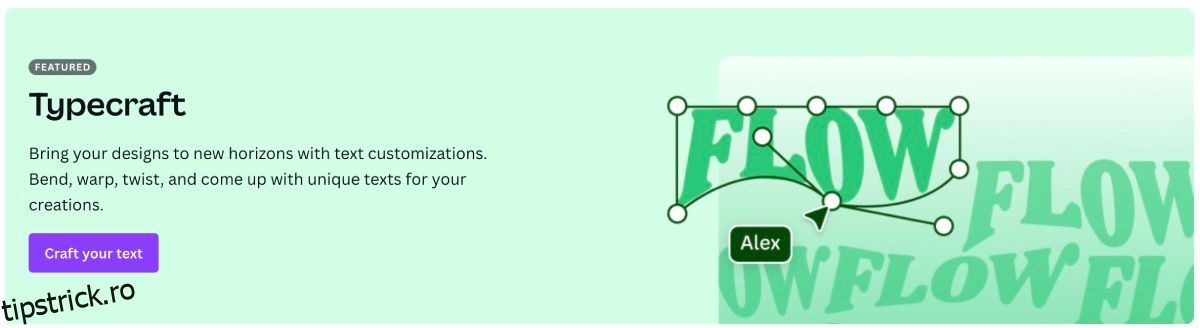Canva are o mulțime de opțiuni când vine vorba de personalizarea textului. Puteți începe de la zero în fila Text și puteți găsi un font care vă completează opera de artă. De asemenea, puteți să răsfoiți combinațiile de fonturi pe care Canva le-a creat pentru dvs.
În plus, în selecția aplicației Canva, există TypeCraft – o opțiune care vă permite să vă personalizați cu adevărat textul în orice mod doriți. Mai jos este un ghid despre cum să găsiți și să utilizați aplicația TypeCraft în Canva.
Cuprins
Ce este TypeCraft în Canva?
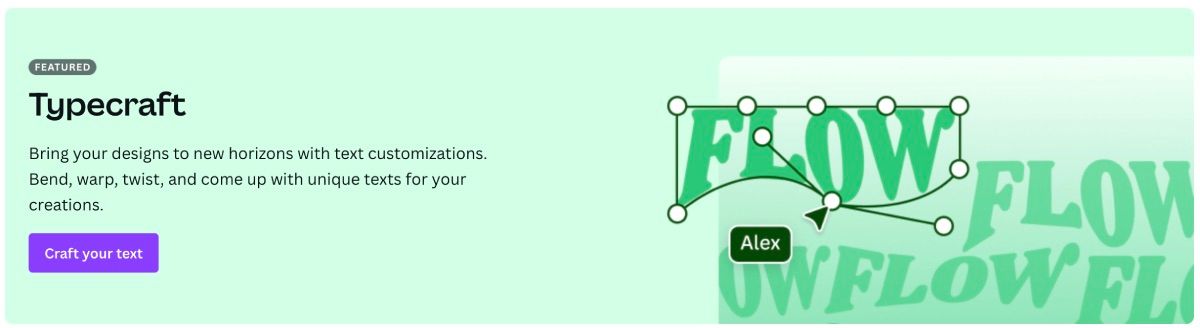
Există mai multe lucruri pe care le puteți crea în Canva fără efort, iar adăugarea TypeCraft la designul dvs. este unul dintre ele.
TypeCraft este o aplicație de text terță parte creată de Zeppelin Labs care poate fi găsită pe Canva. Singurul său scop este de a oferi creatorilor posibilitatea de a-și modela textul în orice mod pe care îl consideră potrivit pentru designul lor. Vă puteți modela cuvintele în orice formă doriți, păstrând în același timp integritatea textului.
De exemplu, aveți un spațiu deschis pe design în care doriți să plasați un titlu? Puteți să adăugați textul, să alegeți fontul și apoi să îl deformați fără efort pentru a se potrivi cu spațiul deschis.
Unde să găsești TypeCraft
Există două moduri în care puteți găsi aplicația TypeCraft pe Canva — modul în care veți deschide aplicația depinde doar de locul în care vă aflați în proiect.
Dacă porniți de la zero, adică nu ați deschis încă pagina Editor Canva, veți începe pe pagina principală a Canva. În partea stângă a paginii, faceți clic pe Aplicații din meniul principal. Dacă nu există opțiuni disponibile de selectat, faceți clic pe pictograma cu trei rânduri și ar trebui să apară meniul principal.

În bara de căutare a aplicațiilor, tastați TypeCraft și apăsați Enter. Faceți clic pe aplicația TypeCraft, apoi selectați Utilizare în design nou. De aici, puteți fie să alegeți tipul de design pe care doriți să îl deschideți, fie să adăugați dimensiuni personalizate.
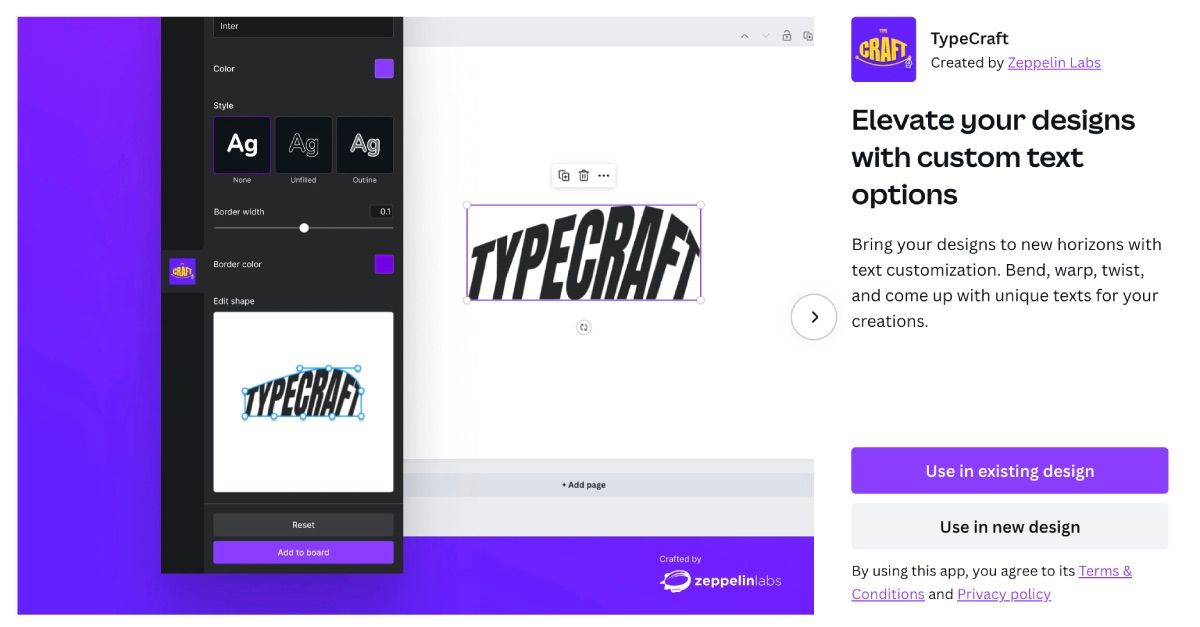
Dacă aveți deja un design deschis pe care doriți să îl utilizați TypeCraft, puteți selecta Utilizare în design existent.
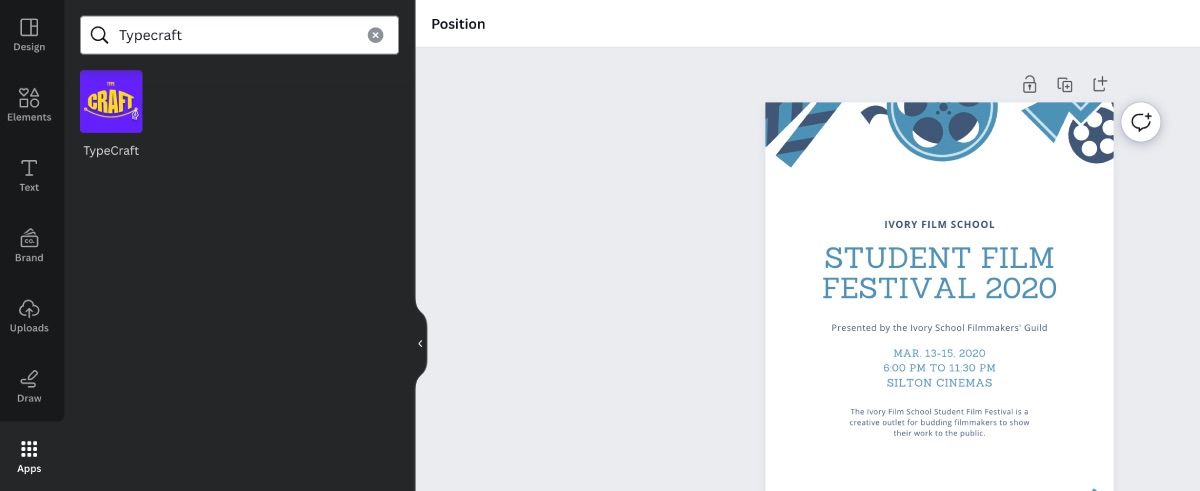
Puteți găsi aplicația și pe pagina Editor. Să presupunem că vă aflați în mijlocul creării unui fluturaș dintr-un șablon Canva; pur și simplu deschideți fila Aplicații din partea stângă a ecranului și tastați TypeCraft în bara de căutare. Faceți clic pe aplicație pentru a o deschide și acum sunteți gata de plecare.
Cum să utilizați TypeCraft în Canva
Utilizarea TypeCraft este incredibil de simplă. Înainte de a aplica text personalizat designului dvs., va trebui să îl creați mai întâi.
Când aplicația TypeCraft este deschisă, veți vedea mai multe categorii de completat. Mai întâi, tastați textul pe care doriți să-l adăugați în design. Rețineți că fiecare linie de text va avea nevoie de propria sa aplicație TypeCraft.
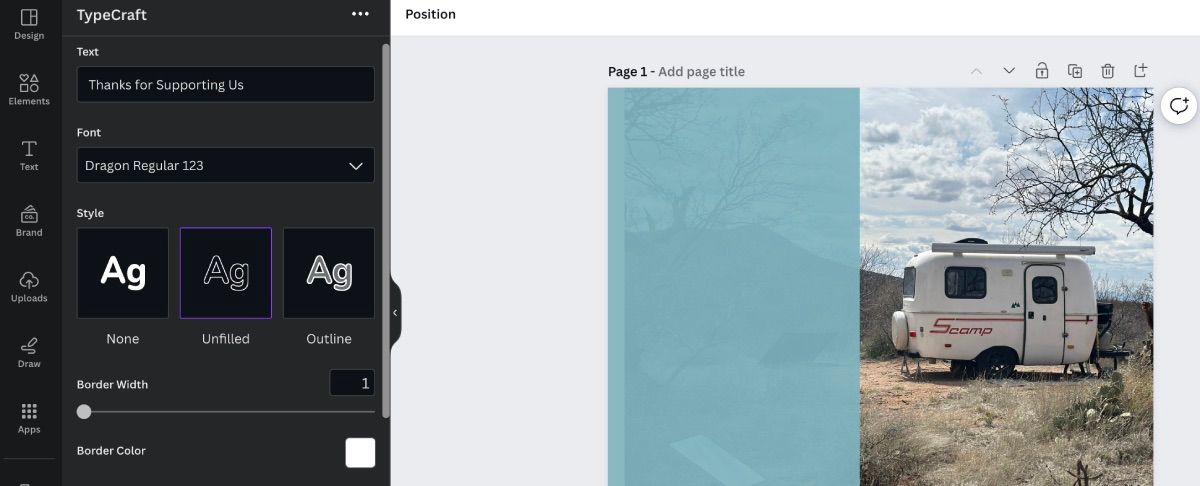
După ce ați introdus textul, alegeți fontul și stilul. Există mai multe fonturi din care puteți alege și fiecare va arăta diferit dacă îi adăugați un stil, așa că luați-vă timp pentru a naviga. După ce ați terminat, alegeți culoarea fontului.
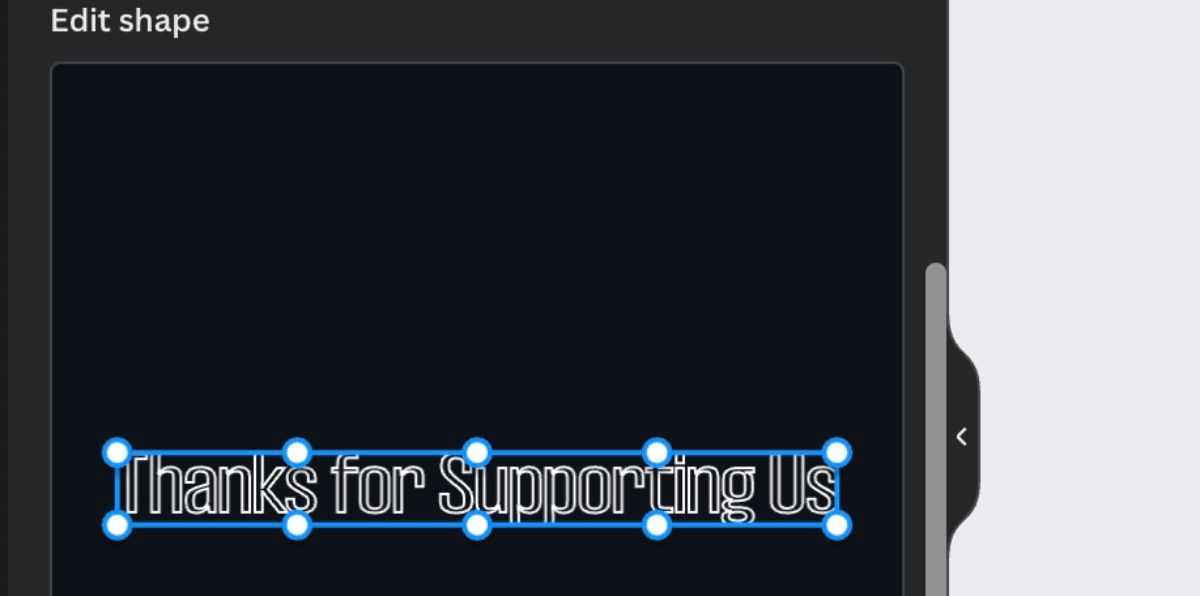
Editarea formei textului este cel mai consumator de timp al utilizării TypeCraft. Pentru a începe să personalizați textul, luați un punct alb cu cursorul și mutați-l.
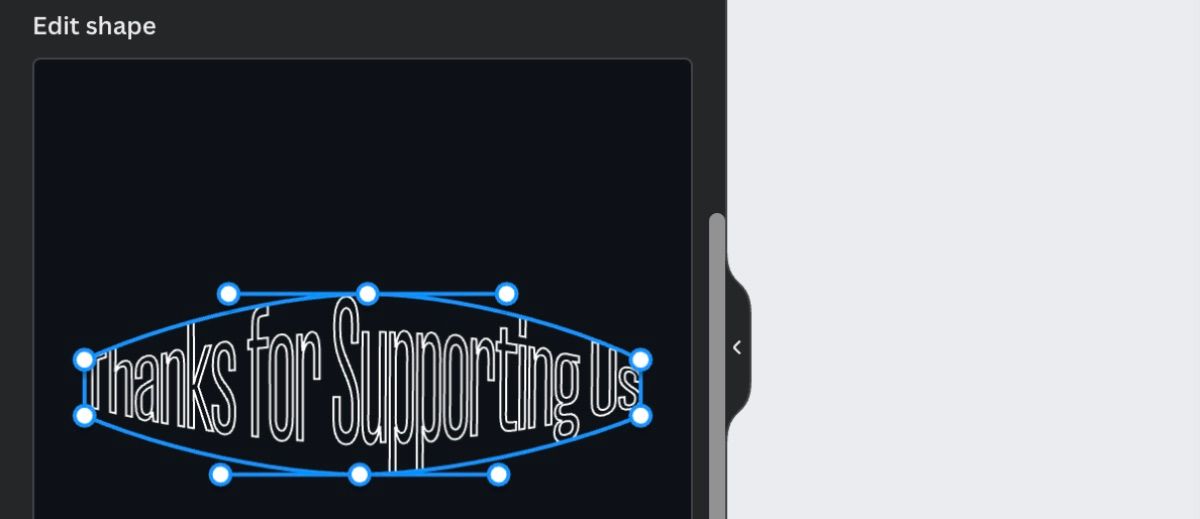
Fiecare punct alb pe care îl vedeți va modifica textul în funcție de mișcarea dvs., așa că mișcarea încet este cea mai bună cale de acțiune aici – mai ales dacă aveți o formă specifică, trebuie să fie pentru designul dvs. Dacă nu vă place modul în care se formează textul, puteți oricând să reporniți făcând clic pe Resetați forma.
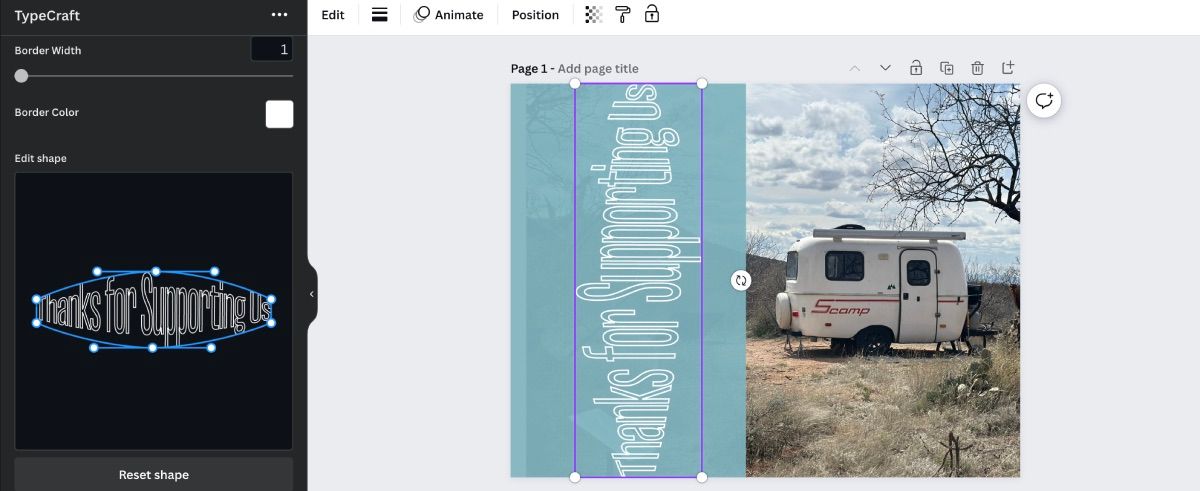
Când sunteți mulțumit de rezultate, faceți clic pe Adăugare element la proiectare și ajustați în consecință.
Utilizați TypeCraft pentru a vă personaliza următorul proiect creativ
Canva a inclus multe aplicații în platforma sa vastă care vă pot ajuta să vă personalizați design-urile. Data viitoare când lucrați la un proiect creativ, încercați TypeCraft pentru a vedea cum textul deformat poate oferi operei dvs. de artă o impresie unică.